今回は、MacBook Air/Proでイラストを描きたいと思ってる方に向けた必要な機材やお絵描きソフトについてまとめました。
既にMacBookを持ってる人も1から揃えようと思ってる参考になればと思います。
MacBookで絵を描く時に必要なものは?

- 液タブorペンタブレット
- イラストソフト
MacBookは、毎年新しいモデルが発売されますが、2020年に発売された「アップルM1チップ」が搭載されたマックブックがかなり性能がいいので、もし新しく購入するならM1チップ以降のがいいと思います。
予算は、10万〜20万円の間かなという感じですね。
このパソコンなら、イラスト用途だけでなく動画編集も快適に出来るぐらいのスペックがあるので、そこそこ長い期間使うことが出来ます。

パソコンを購入したら、極論いうとイラストソフトさえあれば、マウスでも絵は描くこと自体は可能です。
でも、それだと難易度が高いので、素直に液タブかペンタブレット(板タブ)を購入するのがおすすめです。
液タブか板タブどっちがおすすめ?

僕は、板タブと液タブどっちも使用したことがありますが、板タブでは全然狙った場所に線を引くことすら出来ませんでした。
ペンタブだとすぐに挫折した経験があります。
板タブは、値段が安いので比較的手を出しやすいですが、ペンタブに慣れるまで時間がかかるので、イラスト初心者なら液タブの方がおすすめです。
液タブなら、直接画面に線を引くことが出来るので、元々アナログで絵を描いてる人もすぐにデジタルに慣れることが出来ます。


イラストソフト
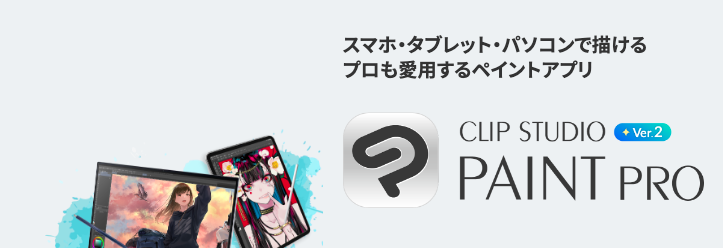
MacBookで絵を描くためには、イラストソフトを使う必要性があります。
クリスタがおすすめな理由は、イラスト用途で一番使われているソフトなので、わからないことがあれば調べたら、すぐに解決することが出来ます。
また、Youtubeなどのイラスト解説動画も多いです。
めちゃくちゃ機能が多いため、はじめはかなり覚えることが多いですが、クリスタが使えるようになれば、将来絵を仕事にしたいと思ってる人もそのまま使えるソフトなのでおすすめになります。
僕は、iPadから絵を描き始めたので、有料買い切りの「プロクリエイト」というアプリで絵を描き始めましたが、今はiPadでもパソコンでも「クリスタ」に移行しました。
有料だけあってクリスタは、アップデートも多くて素材も多数あるので、本当に良いと思います。
趣味でたまに絵を描くぐらいだから、出来たら無料の方が良いという方は、「メディバンペイント」でいいと思います。
まとめ
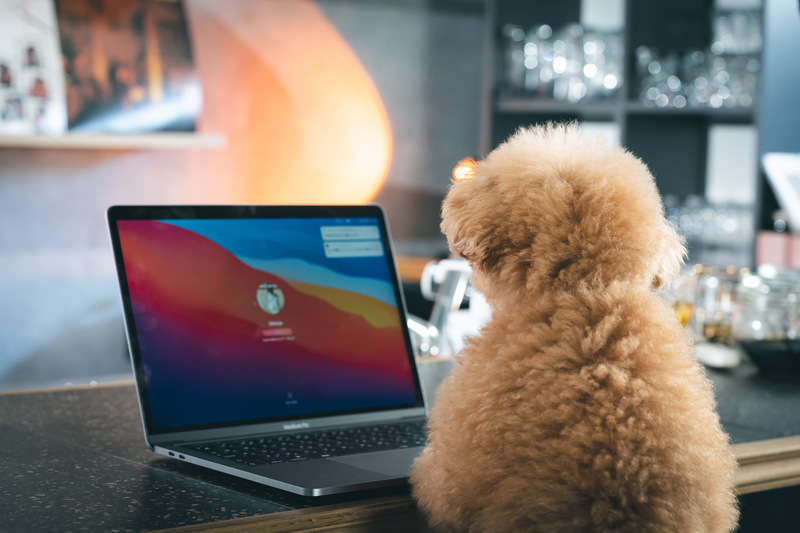
パソコンで効率よく絵を描くなら、左手デバイスを使う必要性もあるので、個人的にはセットで購入するのがおすすめです。
左手デバイス使うと、絵を描く時間を数倍ぐらい早く出来たりするので、短時間で絵を沢山描けるようになって、上達するスピードも上げることが出来るので、左手デバイスもセットで買って欲しいと思います。
iPadだと左手デバイスの自由度が少ないから、結局パソコンで絵を描く人が多かったりします。
液タブを購入するなら、画面も16インチ〜と大きい方が描きやすいです。






